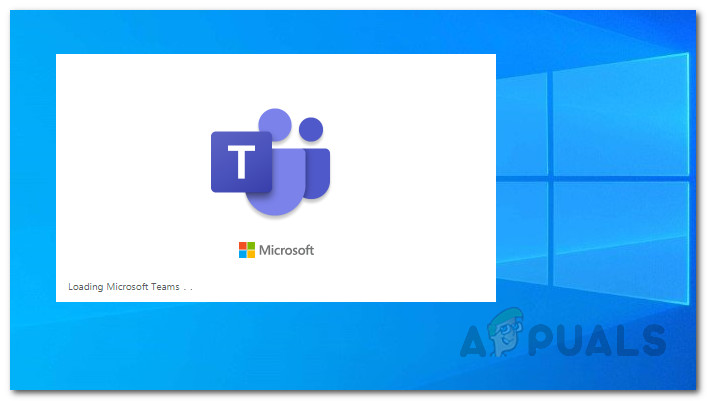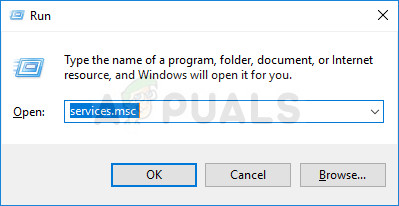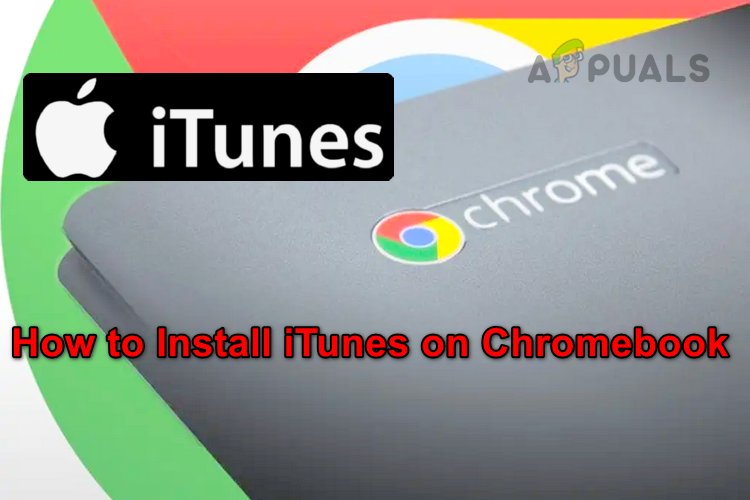Wie root Huawei P8
Die Popularität des Huawei P8 ist weit entfernt von der eines Samsung-, LG- oder sogar Sony-Flaggschiff-Geräts, insbesondere was die Rooting-Community betrifft. Aus diesem Grund kann es schwierig sein, eine funktionierende, zuverlässige Anleitung zu finden, die Ihnen das Rooten des Huawei P8 beibringt. Glücklicherweise haben wir eine einfache Anleitung, mit der Sie das Gerät rooten können. Wenn Sie das Huawei P8 rooten möchten, befolgen Sie die unten angegebenen Schritte.
Bevor wir beginnen, beachten Sie bitte, dass dieses Handbuch nicht für das Huawei P8 Lite gilt. Es ist ausschließlich für das Huawei P8.
Schritt 1: Entsperren Sie Ihren Bootloader
Der erste Schritt für dieses Handbuch besteht darin, Ihren Huawei P8-Bootloader zu entsperren. Glücklicherweise kann dieser Vorgang ziemlich einfach durchgeführt werden und die Informationen, die Sie benötigen, können direkt von Huawei empfangen werden. Um die Entsperrung für Ihren Bootloader zu erhalten, Besuchen Sie diesen Link.
Gehen Sie die Allgemeinen Geschäftsbedingungen durch und führen Sie den Anmeldevorgang durch. Wir haben festgestellt, dass das Anmelden über Facebook viel einfacher sein kann. Mit dieser Methode können Sie den Code sofort erhalten.
Sobald Sie sich registriert haben, müssen Sie die Informationen Ihres Geräts eingeben. Wie bei den meisten Bootloader-Entsperrungen benötigen Sie die IMEI und die Seriennummer, die sich beide auf der Box des Smartphones oder im Einstellungsmenü unter “Über Telefon” befinden.
Sie benötigen auch Ihre Produkt-ID-Nummer. Sie finden dies, indem Sie * # * # 1357946 # * # * auf dem Dialer Ihres Huawei H8 wählen.
Nachdem Sie die erforderlichen Informationen eingegeben haben, müssen Sie den Vorgang auf der Huawei-Website fortsetzen, bis die Option zum Erhalt Ihres Entsperrschlüssels verfügbar ist. Wenn Sie E-Mail ausgewählt haben, wird Ihr Code zum Download an Ihre E-Mail-Adresse gesendet. Alternativ erhalten verbundene Facebook-Konten einen Link zum direkten Herunterladen.
Schritt 2: Herunterladen von TWRP und ADB & Fastboot
Für den nächsten Schritt müssen Sie TWRP herunterladen, damit Sie es auf Ihrem Gerät installieren können. TWRP ist ein benutzerdefiniertes Wiederherstellungsprogramm, mit dem Sie später Ihr Gerät rooten und Sicherungen vorbereiten können. Leider verursacht die neueste Version von TWRP einen Bootloop für das Huawei P8, aber ein Mitglied im XDA Developers Forum hat eine funktionierende Version bereitgestellt. Es kann hier heruntergeladen werden.
Sobald Sie TWRP heruntergeladen haben, entpacken Sie es und legen Sie es in einem Ordner ab, auf den Sie schnell zugreifen können.
Sie müssen jetzt ADB & Fastboot installieren – dies ist ein Tool, das zum Rooten der meisten Geräte erforderlich ist – es kann über das Befehlsfenster in Windows verwendet werden. Sie finden die neueste Download-Version für ADB & Fastboot hier.
Der Installationsprozess ist ziemlich einfach. Führen Sie den Installationsassistenten durch, stellen Sie jedoch sicher, dass Sie ihn in einem Bereich speichern, auf den Sie für den nächsten Schritt problemlos zugreifen können.
Nachdem Sie ADB & Fastboot installiert haben, sollten Sie die zuvor heruntergeladene TWRP-Datei finden und im selben Ordner wie das ADB & Fastboot-Tool ablegen.
Schritt 3: Installieren von TWRP mit ADB & Fastboot
Rufen Sie auf Ihrem Huawei P8 das Einstellungsmenü auf und navigieren Sie zu “Geräteinformationen”. Suchen Sie als Nächstes die Option “Build-Nummer” und tippen Sie zehnmal darauf. Nachdem Sie die Option genügend oft getippt haben, werden die Entwickleroptionen aktiviert.
Sie finden Entwickleroptionen jetzt im Einstellungsmenü. Navigieren Sie zu den Entwickleroptionen und tippen Sie im Menü der Entwickleroptionen auf, um das USB-Debugging zu aktivieren.
Schließen Sie anschließend Ihr Huawei P8 über ein USB-Kabel an Ihren PC an und tippen Sie auf, um Popups zu akzeptieren, die möglicherweise auf dem Display des Huawei P8 angezeigt werden.
Navigieren Sie auf Ihrem PC zu dem Ordner mit dem ADB & Fastboot-Tool und der TWRP-Datei. Halten Sie in der Datei die Umschalttaste gedrückt, klicken Sie mit der rechten Maustaste und klicken Sie auf die Option “Befehlsfenster hier öffnen”.
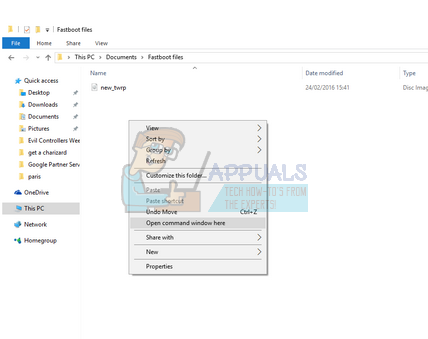
Stellen Sie nach dem Öffnen des Befehlsfensters sicher, dass Ihr Huawei P8 noch mit Ihrem PC verbunden ist. Geben Sie zuerst “adb Geräte” in das CMD-Fenster ein, um zu bestätigen, dass Ihr Huawei P8 ordnungsgemäß angeschlossen ist. Wenn kein Gerät angezeigt wird, trennen Sie das Gerät vom Computer und installieren Sie das Huawei P8 Treiber und verbinden Sie das Gerät erneut.
Wenn Sie bestätigt haben, dass Ihr Huawei P8 angeschlossen ist, geben Sie “adb reboot bootloader” in das CMD-Fenster ein. Dieser Befehl startet Ihr Huawei P8 neu und bringt es auf einen neuen Bildschirm. Geben Sie als Nächstes “Fastboot-Geräte” in das Befehlsfenster ein, um zu bestätigen, dass das Gerät noch korrekt mit dem PC verbunden ist. Wenn das Gerät angeschlossen ist, können Sie TWRP jetzt auf Ihrem Gerät installieren. Sie können dies tun, indem Sie den folgenden Befehl in das CMD-Fenster eingeben.
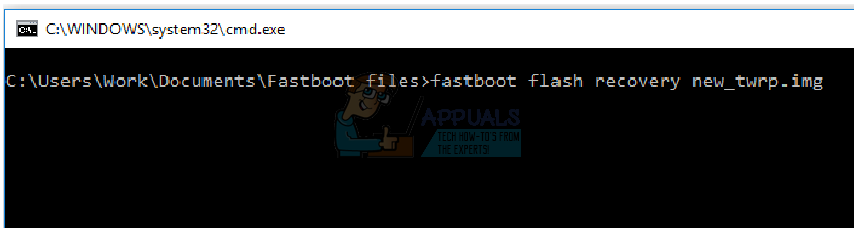
Wenn das CMD-Fenster bestätigt hat, dass der Vorgang abgeschlossen ist, nehmen Sie Ihr Huawei P8 und halten Sie die Neustarttaste gedrückt, bis es neu gestartet wird.
Schritt 4: Letzte Rooting-Schritte
An diesem Punkt sind Sie nur wenige Minuten von einem verwurzelten Huawei P8 entfernt. Für den nächsten Schritt benötigen Sie die neueste Version von SuperSU von diesem Link. Sie können Zeit sparen, indem Sie auf Ihrem Huawei P8 auf diesen Link zugreifen. Andernfalls können Sie die Datei auf Ihren PC herunterladen und dann über USB übertragen.
Die unter dem obigen Link angegebene Datei ist eine APK-Datei, kann jedoch nicht mit normalen Methoden installiert werden. Stattdessen müssen Sie zuerst Ihr Gerät und dann die Lauter- und Einschalttaste ausschalten, um das Telefon für die TWRP-Wiederherstellung neu zu starten. Wenn Sie die Option erhalten, wählen Sie “Nur-Lese-Modus”.
Navigieren Sie als Nächstes zu Erweitert und dann zum Terminal. Tippen Sie auf Auswählen und geben Sie den folgenden Code ein: echo SYSTEMLESS = true >> / data / .supersu. Nachdem Sie diesen Code eingegeben haben, navigieren Sie zurück zum Hauptmenü und tippen Sie auf die Installationsoption. Verwenden Sie den Dateibrowser, um die zuvor heruntergeladene SuperSU .apk-Datei zu finden und zur Installation auszuwählen. Starten Sie das Telefon nach der Installation der APK-Datei neu.
Ihr Gerät sollte jetzt gerootet sein!
Sie können verwenden eine App wie diese um Ihre Root-Rechte zu bestätigen.